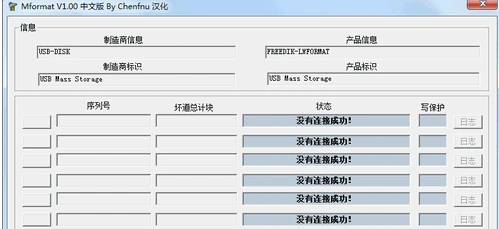u盘加密怎么解除
- 时间:2023年11月22日 10:14:23 来源:魔法猪系统重装大师官网 人气:7833
大多数用户在操作电脑时也都会自带有一个u盘作为自己存储文件的工具,同时有些用户也会给自己的u盘设置密码,可是由于时间一长,有些用户突然也不知道密码u盘的密码是什么了,那么u盘加密怎么解除呢?接下来小编就告诉大家解除加密u盘的方法。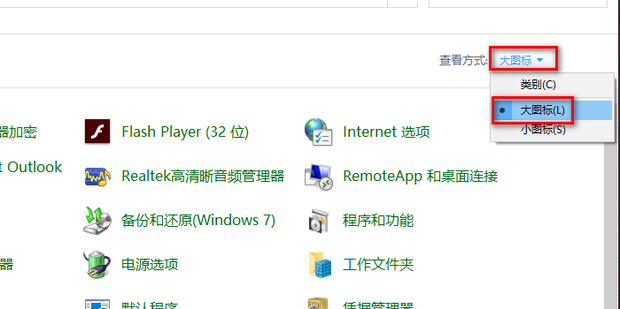
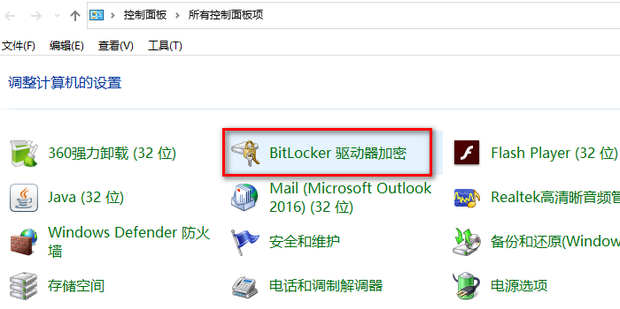
5、点击加密的U盘,打开管理BitLocker。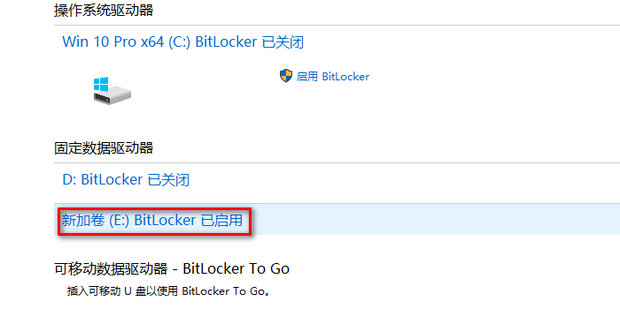
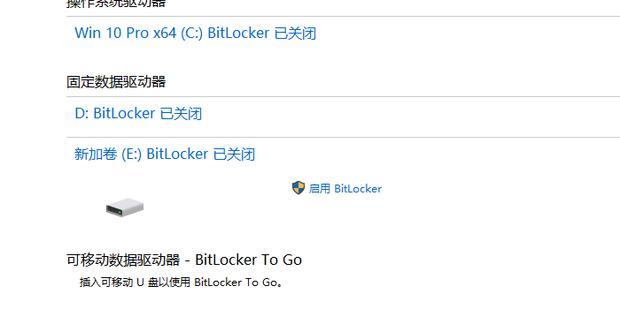
10、如图所示,U盘没有密码,可以正常使用了。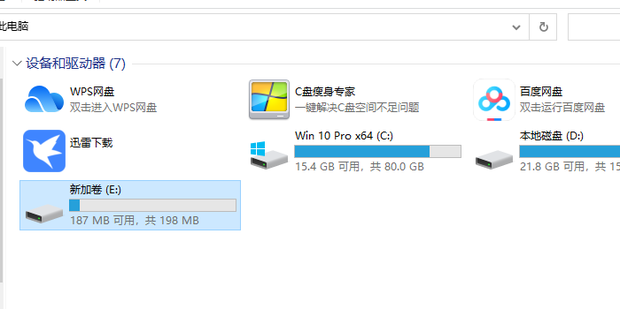 方法二:使用CMD命令删除u盘上的加密密码
方法二:使用CMD命令删除u盘上的加密密码
工具/原料:
系统版本:win7企业版
品牌型号:华硕F83E667Se-SL
方法/步骤:
方法一:关闭BitLocker取消加密
1、打开搜索,搜【控制面板】。
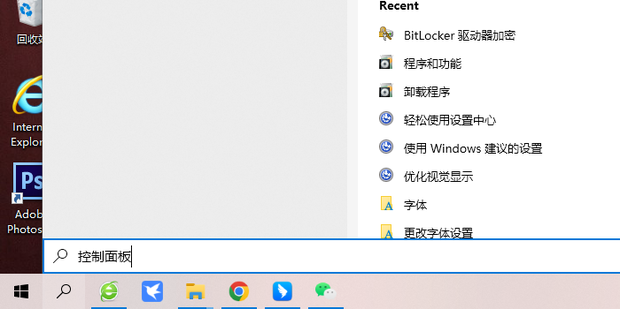
2、点击【打开】打开控制面板。
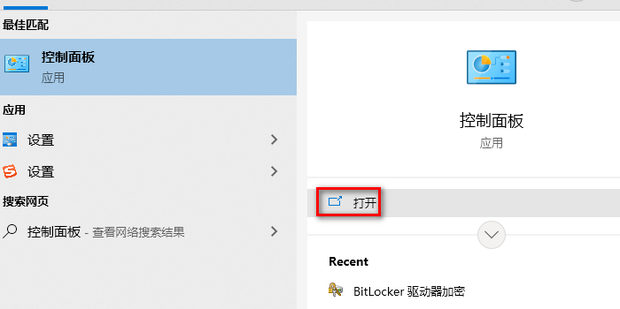
3、将查看方式切换至【大图标】。
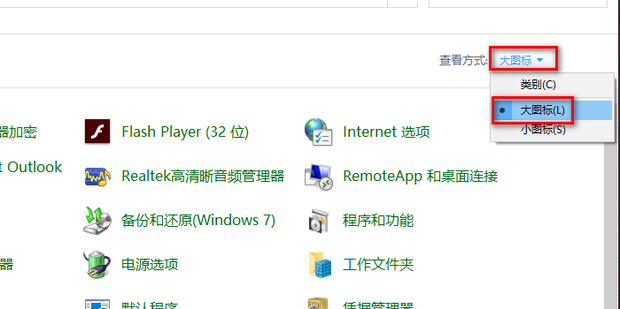
4、点击打开【BitLocker驱动器加密】。
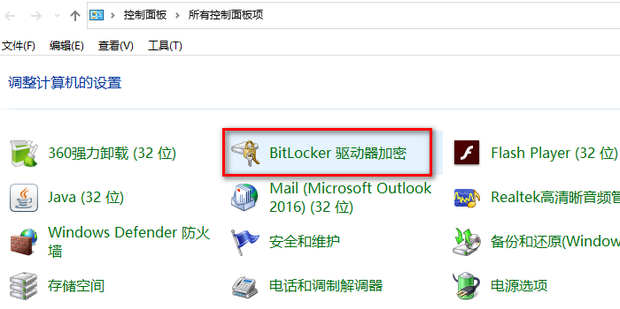
5、点击加密的U盘,打开管理BitLocker。
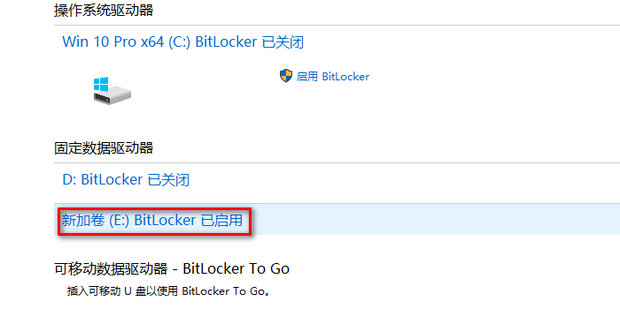
6、也可以在此电脑中直接右键U盘,点击【管理BitLocker】。
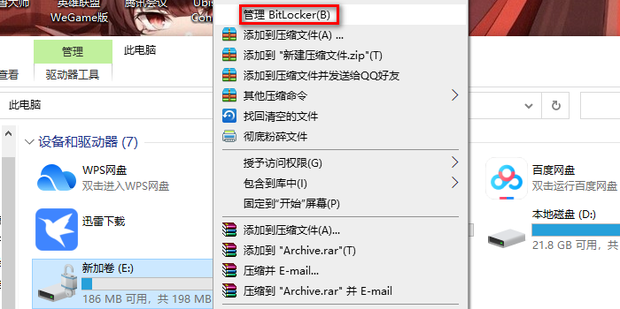
7、打开管理BitLocker,点击【关闭BitLocker】。
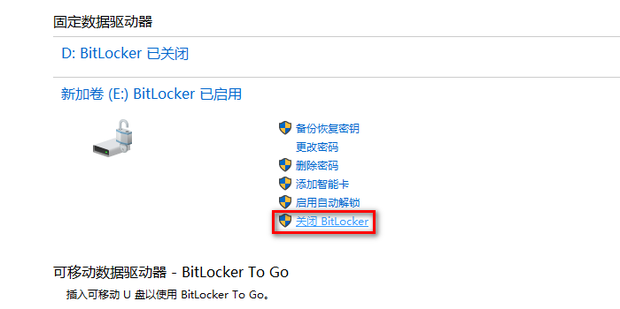
8、再点击【关闭BitLocker】。
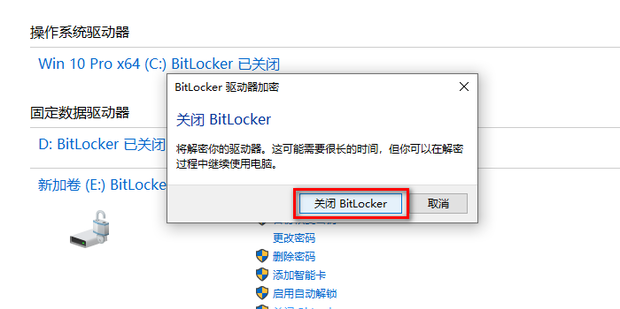
9、这样就解除了密码。
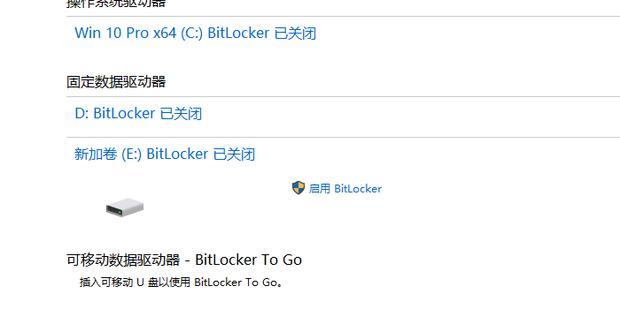
10、如图所示,U盘没有密码,可以正常使用了。
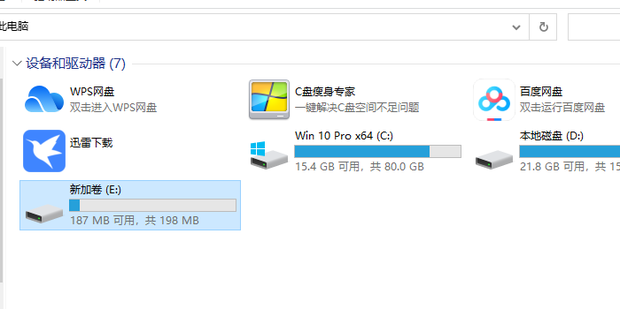 方法二:使用CMD命令删除u盘上的加密密码
方法二:使用CMD命令删除u盘上的加密密码按下Win+R键,从出现的运行窗口中输入“cmd”,并按下回车键,打开CMD命令行界面。
在命令行窗口中输入“diskpart”并按下回车键,打开磁盘分区工具。
在磁盘分区工具中依次执行“list disk”、“select disk X”(X代表u盘所在的磁盘号)和“clean”命令,即可清除u盘上的加密密码。
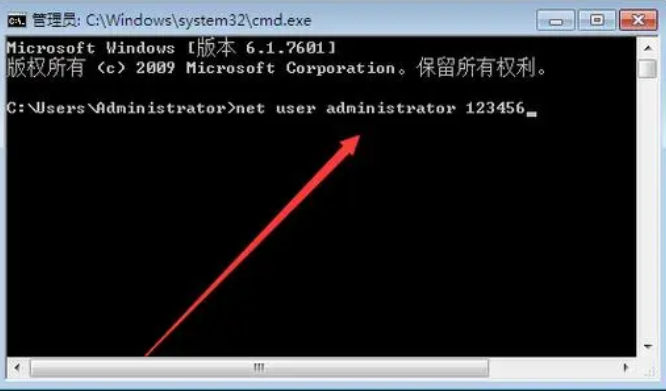 总结:以上就是小编为大家详细介绍的关于u盘加密怎么解除的方法,这几种方法可以帮助您去掉u盘上的加密密码,希望可以帮到大家。
总结:以上就是小编为大家详细介绍的关于u盘加密怎么解除的方法,这几种方法可以帮助您去掉u盘上的加密密码,希望可以帮到大家。
上一篇:u盘量产工具有哪些好用
下一篇:返回列表